hamilok
Користувач-
Постів
611 -
Зареєстровано
-
Відвідування
Тип контента
Профілі
Форуми
Календар
Весь контент hamilok
-
тыкни мне пальцем где я сказал ПРО ЯДРО
-
я что-то говорил про ядро?
-
freebsd 6.0 + printer + usb = stable
-
Настройка производительности памяти под Windows XP
hamilok опублікував тема в Програмне забезпечення
Благодаря существенному снижению цен на память, мы, пользователи, стараемся оснастить свой компьютер максимально большим объемом памяти. Кроме того, для нормальной работы Windows XP рекомендуется использовать более 256Mb памяти. Однако, по умолчанию, вне зависимости от установленного объема памяти, Windows XP нерационально использует дополнительный объем памяти, что значительно ограничивает производительность системы в целом. В этой статье мы рассмотрим несколько простых способов, позволяющих оптимизировать использование памяти под Windows XP. Описанные выше рекомендации, будут полезны только при использовании более 256Mb памяти. В противном случае мы рекомендуем ничего не трогать. Итак, все настройки производятся в системном реестре. Для его запуска необходимо войти в меню «старт», далее «Выполнить…», где наберите «regedit». В реестре найдите ключ [HKEY_LOCAL_MACHINE\SYSTEM\CurrentControlSet\Control\Session Manager\Memory Management], где необходимо изменить несколько параметров: 1.Установите параметр DisablePagingExecutive в десятичную “1”. Это заставить XP сохранять данные в памяти вместо страниц памяти на жестком диске. 2.Параметр LargeSystemCache так же необходимо установить в десятичную “1”. Это позволит ядру XP работать непосредственно в памяти, а не загружать различные модули с жесткого диска. 3.И последнее. Создайте dword параметр IOPageLockLimit. В некоторых случаях этот параметр уже имеется. Этот параметр влияет на скорость дискового КЭШа. Установите его значение в зависимости от используемого объема памяти. Так, если Вы имеете 128Mb памяти, установите шестнадцатеричное значение 4000, если 256Mb – 10000, и если 512Mb – 40000. Для вступления изменений в силу необходимо перегрузить компьютер. -
Существует автоматический метод установки операционных систем семейства Windows, заключающийся в подготовке специального файла ответов на возможные вопросы программы установки и запуске программы установки с ключом, указывающим на этот файл. После чего система устанавливается в автоматическом режиме, не задавая никаких вопросов пользователю. Для Windows 98 и Windows Me - это хорошо известный файл msbatch.inf. Для Windows 2000 также существует аналогичный механизм, а имя файла по умолчанию Unattend.txt. Ключи программы установки. Запуск программы установки осуществляется командой: из среды MS-DOS или Windows 3.1/Windows for Workgroups: winnt /u:<answer file> /s:<install source> /t:<target drive> /rx: из среды Windows 95 or Windows 98, Windows NT®, или Windows 2000: winnt32 /unattend:<answer file> /s:<install source> [/syspart:<target drive>] [/copysource:<folder>] [/tempdrive:<target drive>] где: <answer file> файл, содержащий ответы на возможные вопросы программы установки (по умолчанию Unattend.txt). <install source> расположение инсталяционных файловWindows 2000 <target drive> диск, на который устанавливаем систему и размещаем временные файлы. /syspart указывает программе установки скопировать загрузочные файлы на жесткий диск, пометить диск как активный и затем установить диск на другом компьютере. Когда этот компьютер запускается, он автоматически переходит на следующую фазу установки. Параметр /syspart всегда следует использовать вместе с параметром /tempdrive. Параметр /syspart для Winnt32.exe используется только на компьютерах с Windows NT 3.51, Windows NT 4.0 или Windows 2000. В системах Windows 9x он не предусмотрен /tempdrive назначает размещение временных файлов в заданном разделе <target drive> и установку в нем Windows 2000 /t тоже самое, что /tempdrive , но для Winnt.exe /copysource cоздает временную дополнительную папку внутри папки, в которую устанавливаются файлы Windows 2000. /rx тоже самое, что / copysource, но для Winnt.exe Замечание: Используйте /t or /tempdrive ключи для установки Windows 2000 в раздел, отличный от загрузочного. Конечно, существуют и другие ключи, если интересно, то набери winnt32 /? Или winnt /? Итак, потрудимся. Вставляем чистую дискету и создаем в обычном текстовом редакторе файл Unattend.bat, в котором набиваем: H:\I386\winnt32.exe /unattend: a:\Unattend.txt /s:H: /tempdrive:F где H: - CD ROM твоего компьютера Формат файла ответов. Теперь подготовим файл ответов Unattend.txt. Файл ответов - это обычный текстовый файл. Его структура стандартна для INI файлов Windows (win.ini и system.ini файлы имеют аналогичную структуру) - это разделы, заключенные в квадратные скобки и внутри каждого раздела - параметры со своими значениями, разделенные знаком равенства. Если значение имеет пробел, то его заключают в двойные кавычки. Как названия разделов, так и названия параметров строго предопределены. Допускаются комментарии, начинающиеся с точки с запятой (. Доступных для настройки параметров очень много и рассказать о каждом, практически нереально. Поэтому мы рассмотрим только основные, если тебя заинтересует, то почитаешь соответствующую документацию - "Microsoft Windows 2000 Guide to Unattended Setup" в файле Unattend.doc, находящимся на CD с дистрибутивом Microsoft Windows 2000 в архиве \Support\Tools\ Deploy.cab. И так, опять запускаем текстовый редактор, создаем файл Unattend.txt и набираем (комментарий следует за описываемым параметром, их можно не набирать): [unattended] ; секция означает, что будет выполняться автоматическая установка Windows. DriverSigningPolicy= Ignore ; определяет политику по отношению к драйверам, которые не проверены и не подписаны Microsoft. Возможные значения Ignore, Warn, Block , где: Ignore - продолжаем установку в любом случае (мы лучше знаем какой драйвер подойдет), Warn - прервем установку и спросим, Block - не устанавливать драйвер. FileSystem= LeaveAlone ; определяет, какая файловая система у Вас будет, возможные значения: LeaveAlone - оставить без изменений, ConvertNTFS - форматировать в NTFS OemPnPDriversPath="Drivers\Video; Drivers\Intel_PC_Camera" ; определяет пути к папкам, содержащим Plug and Play драйверы, которые не входят в поставку Windows 2000 CD. Папка должна содержать все необходимые драйверы для конкретного устройства. Букву диска указывать не надо. Setup самостоятельно добавит %systemdrive% для каждой папки OemFilesPath="MyBMP" ; определяем папку, в которой будут лежать рисунки, логотипы OemSkipEula=Yes ; определяет, будет ли предложено принять лицензионное соглашение (End User License Agreement or EULA), возможные значения: Yes, No. Yes - подразумевает, что лицензия прочитана и принята. No - Вам предложат принять лицензионное соглашение. TargetPath=Win2000 ; определяет папку, куда будет устанавливаться Windows 2000, возможные значения * или <path name>. * - программа установки сама создаст уникальное имя по следующему шаблону Winnt.x, (где x - 0, 1,…,999). Букву диска указывать не надо, так как она задается ключом /tempdrive (или /t). UnattendMode= DefaultHide ; определяет автоматический режим установки, который используется во 2-ой (графической) стадии установки, возможные значения GuiAttended, ProvideDefault, DefaultHide, ReadOnly, FullUnattended. GuiAttended - пользователю нужно отвечать на вопросы. ProvideDefault -пользователю предлагается запрос на ввод значений соответствующих параметров, а значения по умолчанию берутся из файла ответов. Пользователь может изменять значения. DefaultHide - ответы из файла ответов используются по умолчанию, ничего не отображается, если какого ответа нет, то будет выведен экран, где отобразятся все параметры и можно будет как ввести недостающий ответ, так и подправить полученные из файла ответов. ReadOnly - то же, что и предыдущее значение, только пользователь не сможет ничего поменять. ReadOnly одним словом. FullUnattended - полностью автоматический режим, все берется из файла ответов, если чего нет, то произойдет ошибка. OemPreinstall=Yes ; определяет, будет ли установка выполняться из дистрибутивной папки, созданной на жестком диске. [GuiUnattended] AdminPassword=1 ; пароль администратора. Если *, то Null OEMSkipRegional=1 ; пропустить запрос региональных установок - 1 или нет - 0 OEMSkipWelcome=1 ; пропустить страницу Welcome in GUI-mode Setup - 1 ProfilesDir="C:\Documents and Settings " ; устанавливает папку, в которой будут храниться профили Windows 2000. По умолчанию - "%systemdrive%\Documents and Settings". Но это неправильно, так как противоречит концепции раздельного размещения ОС и данных. Поэтому явно прописываем другой диск. TimeZone=145 ; определяем временную зону, 145 - это Россия, 180 - Россия (Екатеринбург), 270 Россия (Владивосток), если не указывать, то программа установки спросит сама [userData] ; пользовательские настройки ComputerName="Rafter Home PC" ; устанавливает имя компьютера (не более 63 символов, если больше, то обрежет), если не указать, то спросят, если *, то сгенерируется случайное имя, основанное на имени организации. FullName="Rafter" ; устанавливает имя пользователя, если не указать, то спросят. OrgName="Rafter home PC studio" ; устанавливает имя организации, если не указать, то спросят. ProductID="M9G4D-R4T4R-J9QQ6-4VXBW-9YM43" ; устанавливает ID номер ОС (то, что на обложке диска) [Display] ; определяет параметры настройки экрана BitsPerPel=16 ; определяет количество цветов, отображаемых на экране, так 8 - это 256 цветов, а 16 - 65536 Vrefresh=75 ; определяет частоту обновления экрана Xresolution=1024 ; определяет разрешение по X Yresolution=768 ; определяет разрешение по Y [RegionalSettings] ; определяет региональные установки. 419 - это Россия, 5 - это кириллица LanguageGroup=5 Language= L0419 [OEM_Ads] ; секция позволяет изменить логотип, отображаемый в верхнем правом углу экрана и фоновую картинку отображаемые во время загрузки. Путь к картинкам задается параметром OemFilesPath в секции [unattended]. Теперь ты как и брэндовые производители сможешь выделиться Logo=MyLogo.BMP Background=MyBackGround.BMP [TapiLocation] ; Секция TapiLocation определяет телефонные коды AreaCode=8452 ; определяет междугородний телефонный код CountryCode=7 ; телефонный код страны Dialing=Pulse ; определяет тоновый Tone или импульсный Pulse режим набора номера LongDistanceAccess ; определяет выход с ведомственной АТС в город [setupMgr] ; определяет куда с CD скопируем дистрибутив и расшаривает эту папку DistFolder=F:\win2000dist DistShare=win2000dist [branding] ; Intrnet Explorer также настраиваем автоматически BrandIEUsingUnattended=Yes [FavoritesEx] ; заполняем Избранное Intrnet Explorer! Title1="НИКС.url" URL1="www.nix.ru" Title2="Xakep.url" URL2="www.xakep.ru" ; определяем адреса домашней странички и поисковой машины Home_Page=www.xakep.ru Search_Page=www.google.com [Proxy] ; а здесь можно настроить прокси Proxy_Enable=1 ; использовать 1 или не использовать 0 прокси Use_Same_Proxy=0 ; использовать 1 или не использовать 0 один прокси для всех протоколов HTTP_Proxy_Server=www.proxy.rol.ru:8800 ; здесь прописываем прокси Secure_Proxy_Server=www.proxy.rol.ru:8800 FTP_Proxy_Server=www.proxy.rol.ru:8800 Gopher_Proxy_Server=www.proxy.rol.ru:8800 Socks_Proxy_Server=www.proxy.rol.ru:8800 Proxy_Override=<local> ; здесь указали не использовать прокси для локальных адресов [identification] ; устанавливаем сетевую идентификацию компьютера JoinWorkgroup= RAFTERHOMENET ; имя рабочей группы, думаю, твой комп не входит в домен [Networking] ; заголовок секции должен присутствовать для автоматической установки сети InstallDefaultComponents=No [NetAdapters] Adapter1=params.Adapter1 [params.Adapter1] INFID=* [NetProtocols] ; устанавливаем сетевые протоколы ; ID протокола Протокол Устанавливаемые компоненты ; MS_TCPIP TCP/IP Protocol MS_NetBT ; MS_NWIPX IPX Protocol MS_NWSPX, MS_NWNB ; MS_PPTP Point-to-Point Tunneling Protocol ; MS_L2TP Layer 2 Tunneling Protocol ; MS_DLC DLC Protocol ; MS_AppleTalk AppleTalk Protocol ; MS_NetBEUI NetBEUI Protocol ; MS_NetMon Network Monitor Agent ; MS_ATMLANE ATM LAN Emulation Client ; MS_ATMUni ATM Call Manager Protocol ; MS_ATMArps ATM ARP Server Protocol ; MS_STREAMS STREAMS Protocol MS_TCPIP=params.MS_TCPIP ; протокол TCP/IP. Этот параметр устанавливает название секции, в которой будет производится тонкая настройка протокола. Если тебе нужны еще и другие протоколы, то сделай по аналогии [params.MS_TCPIP] ; название этой секции установлено параметром MS_TCPIP= params.MS_TCPIPздесь выполняется настройка протокола TCP/IP UseDomainNameDevolution=No EnableLMHosts=Yes AdapterSections=params.MS_TCPIP.Adapter1 [params.MS_TCPIP.Adapter1] SpecificTo=Adapter1 DHCP=Yes ; определяем, будет ли использоваться Dynamic Host Configuration Protocol (DHCP) при подключении WINS=No ; определяем, будет ли использоваться WINS при подключении NetBIOSOptions=2 ; определяем, будет ли использоваться NetBIOS поверх TCP/IP при подключении (0-использовать через DHCP сервер, 1-использовать через TCP/IP, 2-неиспользовать через TCP/IP) [Components] ; эта секция определяет устанавливаемые компоненты и есть реальная возможность установить только то, что нужно calc=Off ; Калькулятор cdplayer=Off ; CD Player charmap=On ; Character Map chat= Off ; Chat deskpaper=Off ; обои рабочего стола dialer=On ; Звонилка freecell=Off ; Игра Freecell hypertrm=On ; HyperTerminal media_clips=Off ; Примеры звуковых клипов media_utopia=Off ; Звуковая схема Utopia minesweeper=Off ; Игра сапер mousepoint=Off ; Набор указателей мыши mplay=Off ; Media Player mswordpad=On ; текстовый редактор WordPad netoc=On ;; дополнительные сетевые компоненты, определяемые в секции [NetOptionalComponents]. objectpkg=Off ; упаковщик объектов paint=On ; графический редактор Paint pinball=Off ; игра Pinball rec=Off ; запись звуков (Sound Recorder) solitaire=Off ; Игра Solitaire templates=On ; Шаблоны документов В помощь. Чтоб не набивать в текстовом редакторе файл unattend.txt, можно воспользоваться программой SetupMgr.exe. Живет она в папке \Support\Tools\ Deploy.cab компакт диска с дистрибутивом Windows 2000. В ней надо только расставить галочки и файл unattend.txt сформирован. По сути программа дублирует вопросы, которые могут встретиться во время установки. Создаваемый файл можно использовать только как основу, его придется подкорректировать ручками (например, придется подправить секцию [Components], добавить серийный номер дистрибутива и т.д.). Наиболее интересной, на мой взгляд, является возможность создать файл ответов, дублирующий конфигурацию твоего компьютера или подкорректировать существующий файл. В этом случае, тебе по умолчанию будут предъявляться установки твоего компьютера, которые ты можешь оставить такими как есть, или подправить на другие значения.
-
Для начала - скрипт, позволяющий определить что, собственно, у нас на РС функционирует - Сервер или Рабочая станция. if not "%OS%"=="Windows_NT" goto notNT set rf="%TEMP%\ProductName_%RANDOM%.reg" regedit /a %rf% "HKEY_LOCAL_MACHINE\SOFTWARE\Microsoft\Windows NT\CurrentVersion" set srv=NO for /f "Tokens=*" %%s in ('type %rf%^|Findstr /I /C:"ProductName"^|Findstr /I /C:"Server"') do ( set srv=YES ) del /q %rf% if "%srv%" EQU "YES" goto IsServer :: Workstation hereА вот ещё полезная вещь ....Тому, кто часто ковыряется со службами (включает-отключает их частенько и по многу раз), будет полезно поиметь следующий bat-ничек. Сие позволит определить какие из служб, сконфигурированные быть включёнными при запуске системы, в данный момент остановлены: Вот небольшой скрипт для того, чтобы не отображались имена пользователей в Welcome Screen-е: @echo off setlocal if {%1}=={} goto syntax ( @echo REGEDIT4 @echo. @echo [HKEY_LOCAL_MACHINE\SOFTWARE\Microsoft\Windows NT\CurrentVersion\Winlogon\SpecialAccounts\UserList] )>"%TEMP%\NoWelcome.tmp" :loop if {%1}=={} goto finish set user=%1 shift set user=%user:"=% @echo "%user%"=dword:00000000>>"%TEMP%\NoWelcome.tmp" goto :loop :finish @echo.>>"%TEMP%\NoWelcome.tmp" @echo.>>"%TEMP%\NoWelcome.tmp" regedit /s "%TEMP%\NoWelcome.tmp" del /q "%TEMP%\NoWelcome.tmp" endlocal goto :EOF :syntax @echo Syntax: NoWelcome User1 [User2 . . . UserN] endlocal
-
Обходим проверку Windows Genuine 1. Блокируем выполнение ActiveX-компонентов с помощью файрвола или настроек браузера. 2. Выбираем альтернативный метод проверки и GenuineCheck.exe. 3. Заходим в опции исполняемого файла GenuineCheck.exe на вкладку "Compatibilty". 4. В режиме совместимомсти ("Сompatibily mode") выбираем "Windows 2000". 5. Запускаете GenuineCheck.exe. 6. Копируйте код "вернутый" вашим браузером. 7. Всё готово, теперь ваша ОС выключит свой тест. В оригинале - тут: http://www.sinhack.net/GenuineAdvantage/ Windows Validation Tool берём тут: http://download.microsoft.com/download/5/a...enuineCheck.exe 400 kb или ещё когда вам предложат метод установки заплаток, перед тем как нажать кнопки Custom/Express, скопируйте текст в адресную строку браузера следующий скрипт и нажмите Enter: javascript:void(window.g_sDisableWGACheck='all')Это выключит процедуру проверки серийника вашей ОС.
-
как вам моя?!
-
давай не будем ходить вокруг да около... скажы что фрибсд в качестве десктопа не сможет зделать что сможет хинту?
-
это единственный известный мне дистр который ставится только из исходников... компиляция это время... время это удаленная установка...
-
эх... дошла до рук система... название ей не к лицу!
-
я не про компетентность не в никсах, а в том что "адмен" я или нет... Юниксоиды\Линуксоиды подскажыте как заставить работать флЭш в баузерах?!
-
а уже май? или я не вовремя? %))
-
мне первый пунктик понравилси %))
-
DART@UA, твоя некомпетентность в этом вопросе меня смешыт... ну да ладно... я просил админа сделать и он до сих пор в шатдауне... НАЙТМЕР вейк ап!
-
тью... я за анархию, нах мне модеры и админы... Вы люди - дерьмо, безформенное причем... выбирайте своих модеров и админов, которые кое-как смогут с вас слепить что-то... а без них, запомните, вы дерьмо безформенное...
-
только что закончил с установкой фрибсд+пф+снорт+кде+впнклиент... эх... драйвер на звуковую ещё не совсем %))
-
можно узанть почему выделили только топик, а не форум под фрю? дискриминация?
-
идем! конечно... я думаю... ну 50 на 50... хотя... да... не идем %)) шучу! идем конечно... просто ждемс количество
-
FreeBSD ------- 1. Установка Для установки PPTP клиента под FreeBSD необходимо установить из портов пакет pptpclient, а также необходимый ему пакет libgnugetopt. Скачать эти пакеты можно с официального ftp сервера FreeBSD. Чтобы установить эти пакеты, в системе FreeBSD используется команда pkg_add(1). С правами администратора запустите следующие команды: # pkg_add -p /usr libgnugetopt-1.1.tgz # pkg_add pptpclient-1.0.3.tgz 2. Настройка Для настройки ppp добавьте следующие строки в файл /etc/ppp/ppp.conf vpn: set authname <LOGIN> set authkey <PASSWORD> set timeout 0 set ifaddr 0 0 add default HISADDR где <LOGIN> - имя пользователя для авторизации на VPN сервере, а <PASSWORD> - его пароль. ВАЖНО: Если Вы не находитесь в одном IP сегменте с VPN сервером, перед установлением соединения в таблице маршрутизации должен быть прописан маршрут до VPN сервера. Это можно сделать запустив команду: /sbin/route add -host <IP_address_of_VPN_server> <gateway> где <IP_address_of_VPN_server> - IP адрес VPN сервера, а <gateway> - шлюз, имеющийся у вас до установки PPTP соединения. 3. Запуск и остановка Подключение к VPN серверу выполняется командой, запущенной с правами администратора: # /usr/local/sbin/pptp <IP_address_of_VPN_server> vpn & При успешном подключении создастся интерфейс tunX, где X - цифра. Через этот интерфейс и пойдёт весь трафик. Разорвать соединение можно послав сигнал TERM (15) командой kill процессу pptp. Настройка firewall'а -------------------- Протокол PPTP использует следующие порты и протоколы: * На сервере - порт 1723, протокол TCP. * У клиента (т.е. у Вас) - некий верхний порт (>1023), протокол TCP. * С обеих сторон - протокол GRE (для создания туннеля). Если у Вас на машине установлен firewall, его необходимо настроить с учётом этих данных. Смотрите руководство на программное обеспечение, отвечающее за firewall в Вашей операционной системе. © OpenNet.ru
-
под вынь9х ?? :image011: 61254[/snapback] гу-га... под винь9х только снорт %)) я имел фрибсд

